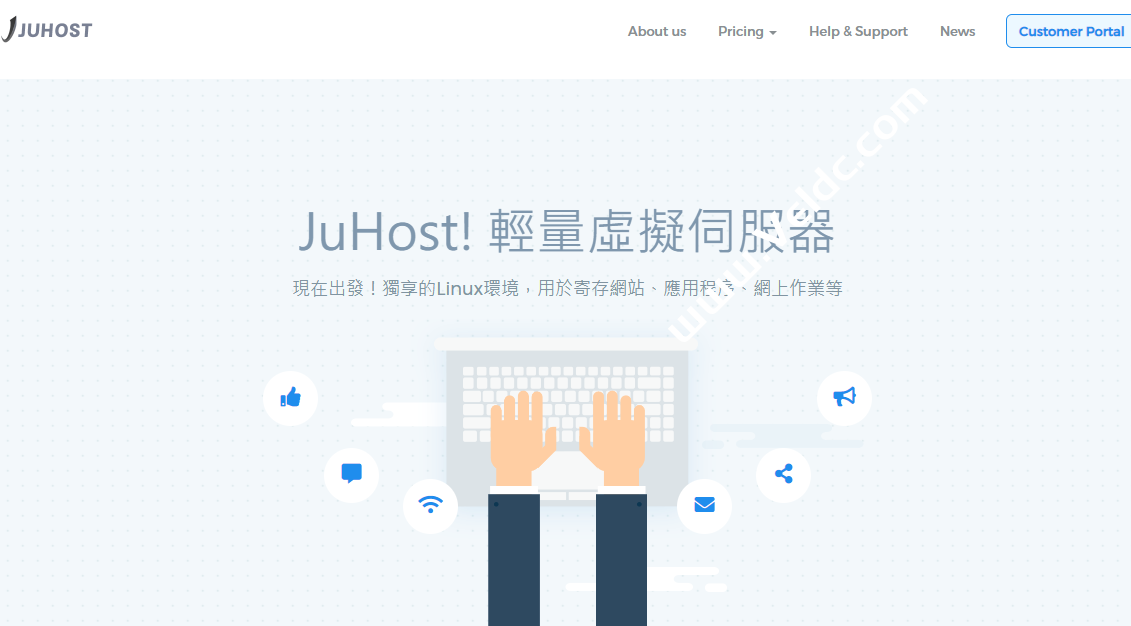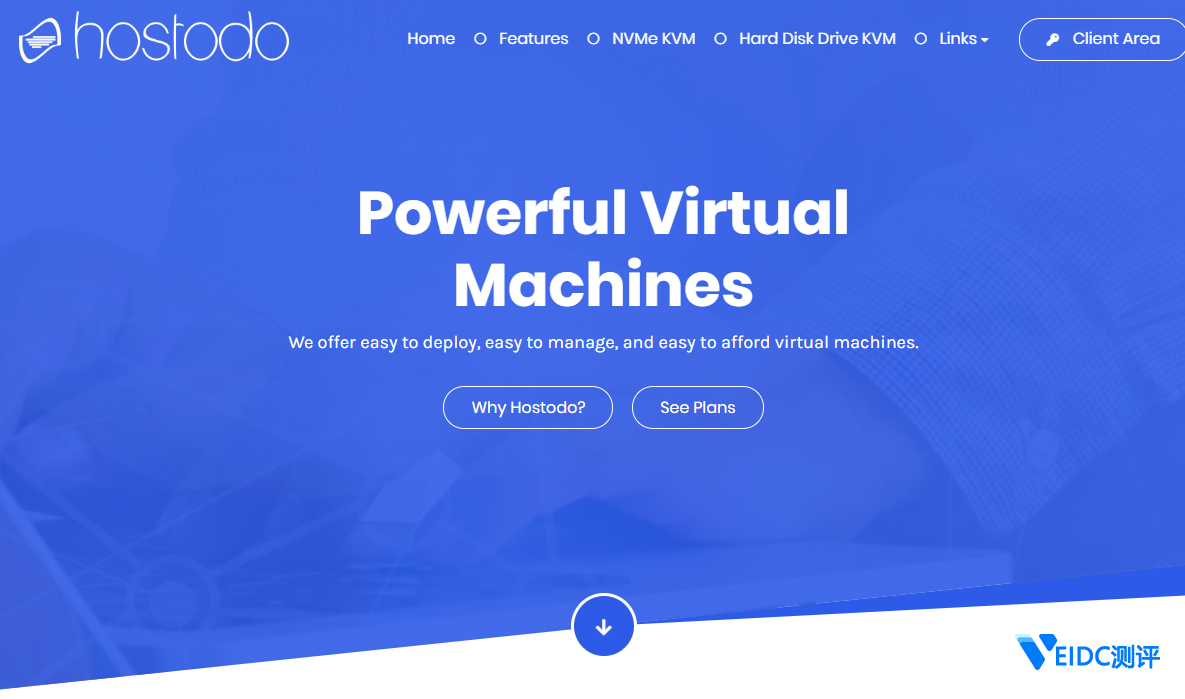经常听别人说免费撸甲骨文的服务器!可以永久免费,有时候调整线路后非常不错,只要注册账号能永久免费使用2台云服务器以及数据库等服务!到底如何注册呢,这里给出引用网上一篇申请甲骨文的服务器步骤图文教程。
注册需要信用卡,虚拟卡难以注册,就算成功也会翻车,谨慎使用。国内主流的visa卡和万事通卡都可以尝试!
提醒一下,始终免费的服务仅支持在主区域(注册时选择的区域)!只要不点击【升级】无论怎么折腾不会造成信用卡的扣费!300美元的试用额度能嗨30天!
官方活动链接
甲骨文免费服务器注册步骤
通过上面的活动地址进入,邮箱用谷歌、微软等国际邮箱,尽量不要用QQ,163等国内邮箱,非常容易注册失败,国家选中国。
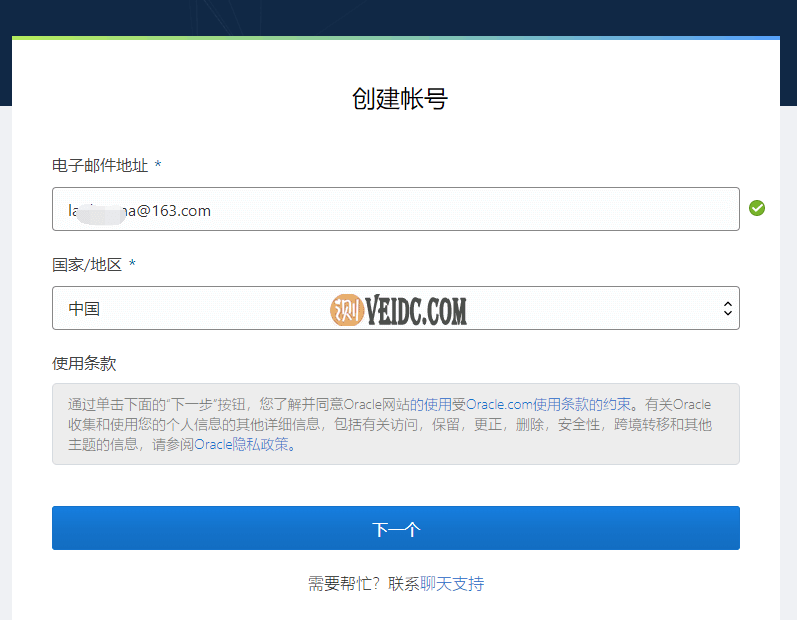
2)完善相关信息。特别注意【Home Region】这里选择哪个区域就是你选择的主区域,只能在该主域内免费使用。
今年政策改版后已经不能改动,请谨慎选择!手机号可填国内手机号码!
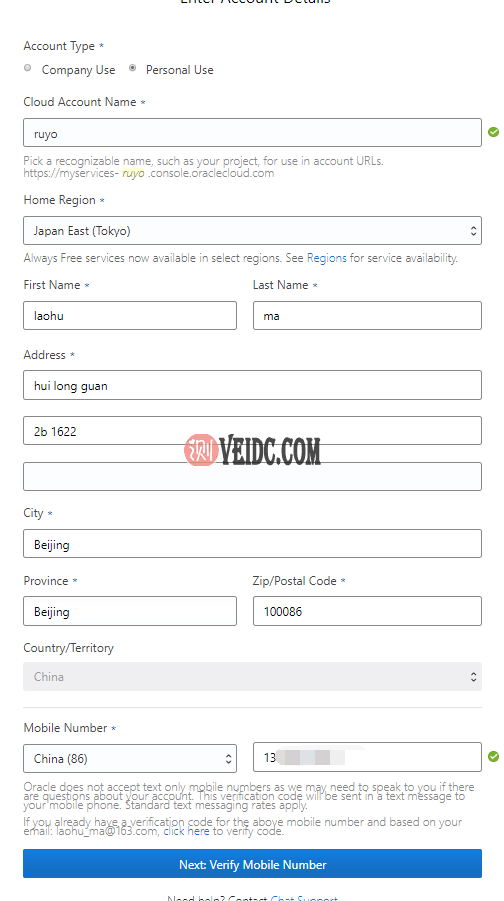
3)手机号码接收验证码完成完成验证!
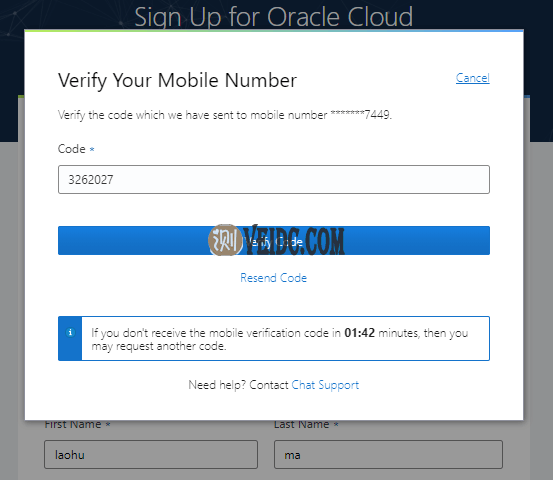
4)设置登录密码。请注意密码的要求,非常多!
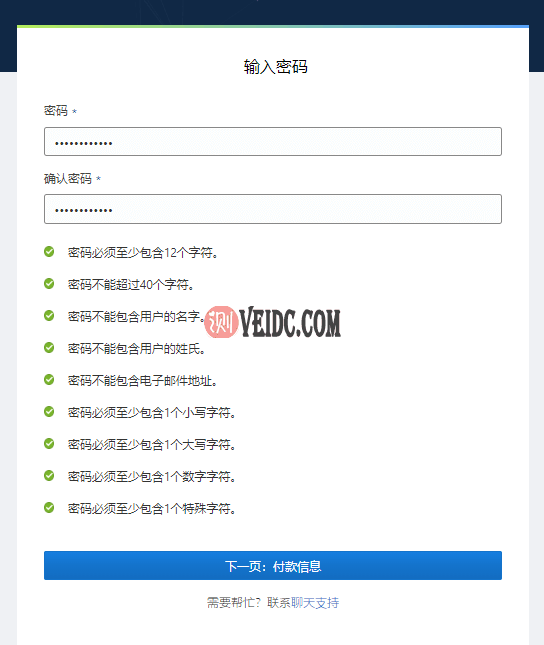
5)验证信用卡!
亲测交行青年卡VISA可用,普遍反映招行VISA和中行VISA双币也可以。
验证要扣1新加坡元,会退还,这是预付费,大厂要放心(或者会显示扣费失败,实际验证成功)!
然后需要打勾的地方点选,完成注册即可。
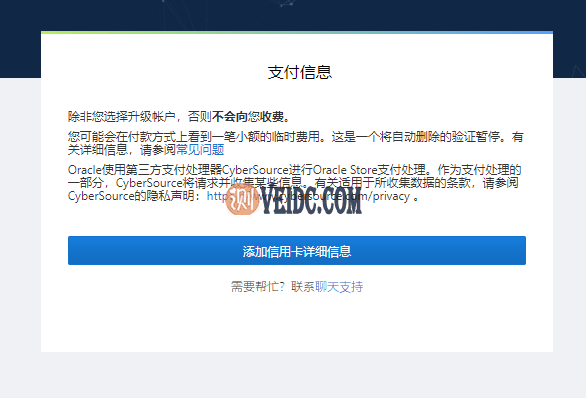
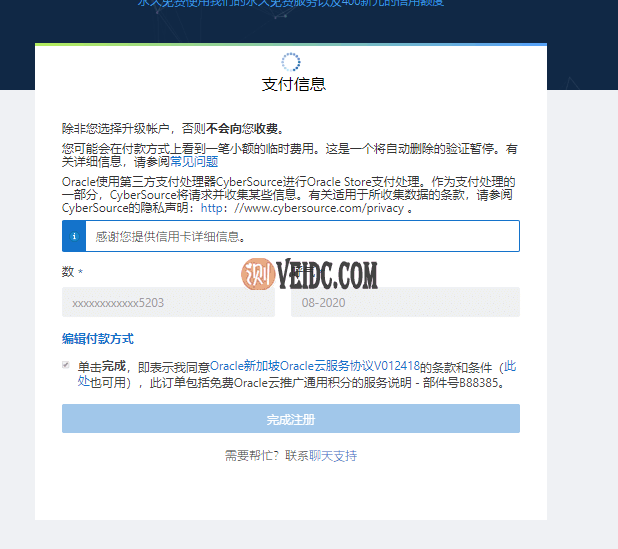
一般大家说的失败就是最后这里了。不行了就换换浏览器,无痕模式,换邮箱和卡再试,注册信息的时候人名写拼音,不要乱写,也会导致失败!
6)支付方式验证成功,就可以使用邮箱+密码登录平台了!
Oracle(甲骨文)的服务器使用教程
我主要讲一下免费服务器,其他大家基本上也用不到。
注册完成后登录,直接创建实例即可。
注意选择自己想要的镜像,已经看是否有符合始终免费条件字样。
一定要保存好私有密钥!一定要保存好私有密钥!一定要保存好私有密钥!
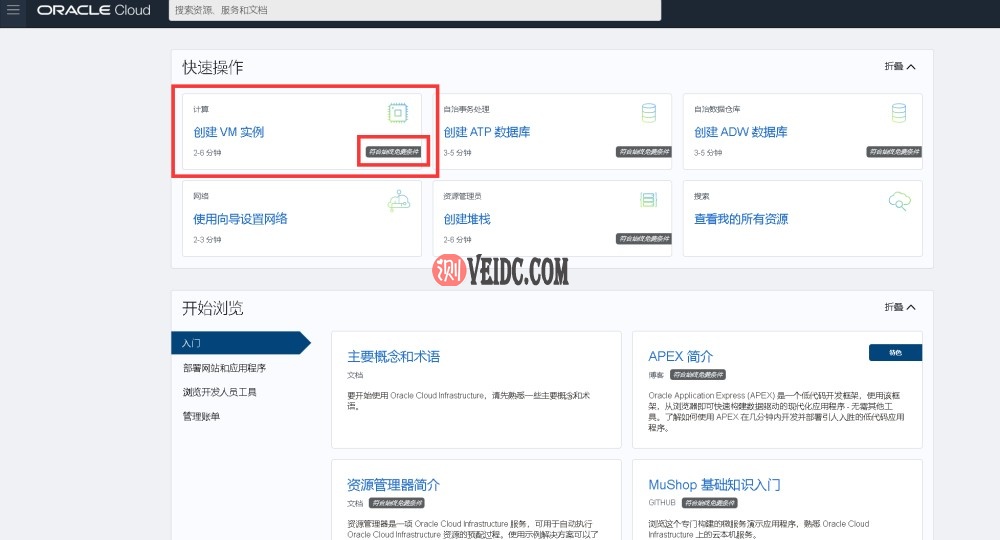
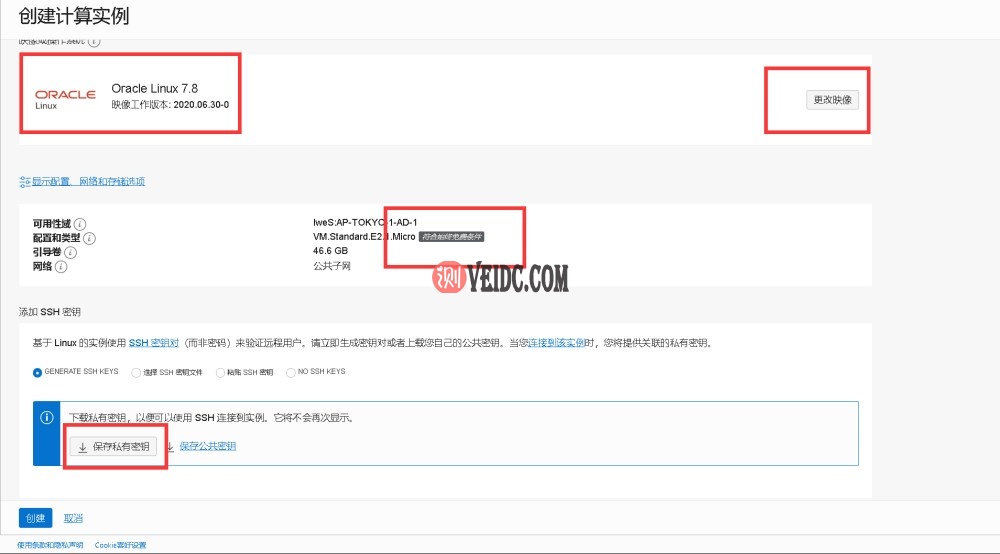
跳转后会有分配给你的IP地址,这时候是ping不通的,需要开放端口及ICMP设置
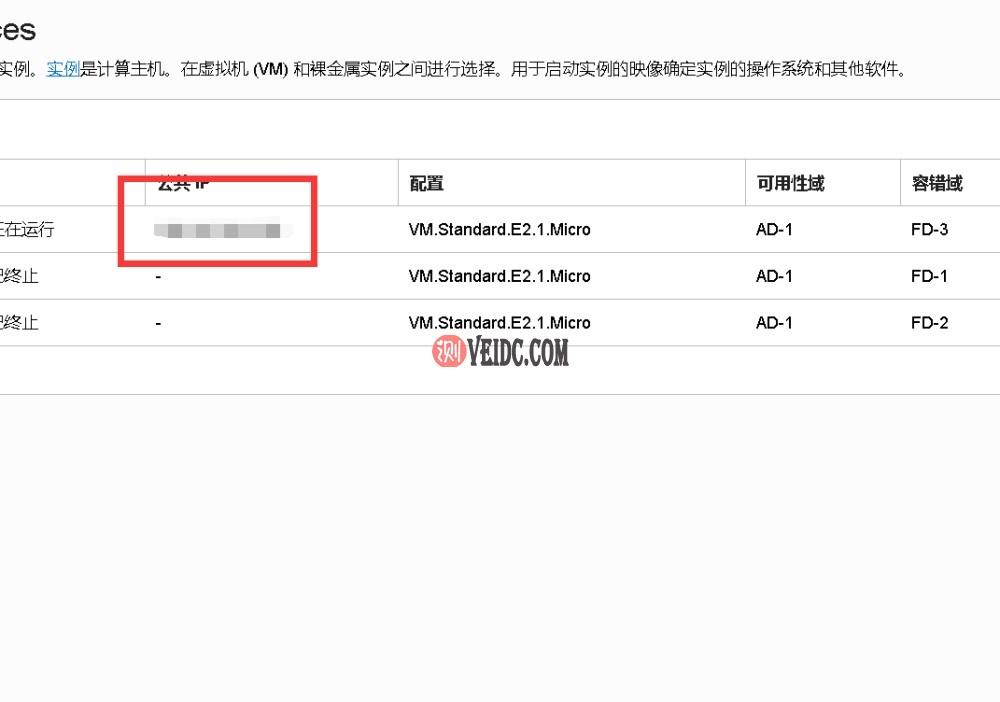
点击蓝色实例名称会进入实例设置
点击实例详细信息下的虚拟云网络(VNC-XXXXXX这个)来设置端口。
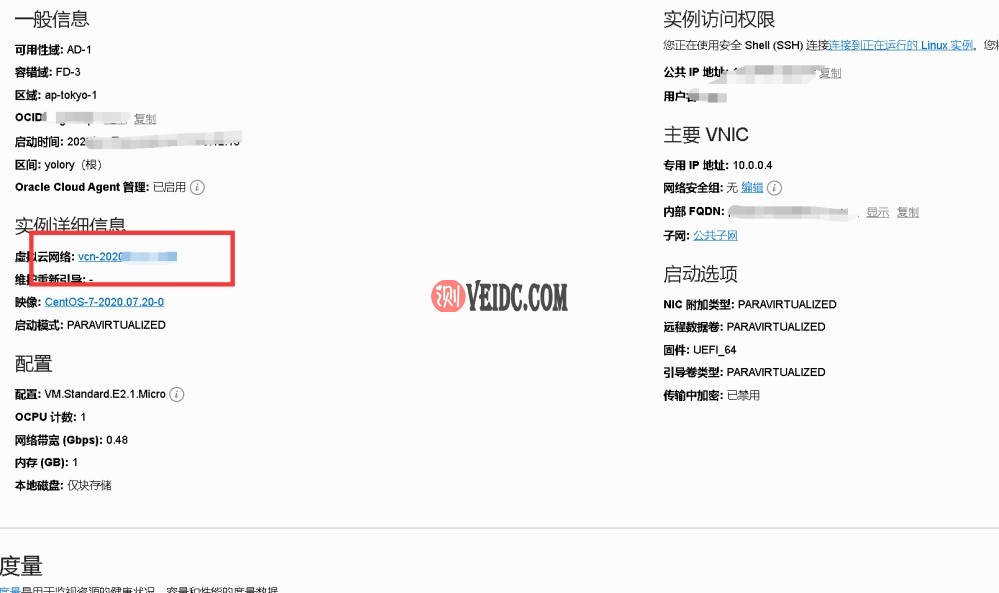
点击子网,再进入安全列表。根据自己需求添加或修改入站规则。或者暴力一点清除全部规则。
注意把ICMP下的类型和代码清除,不让IP是ping不通的。
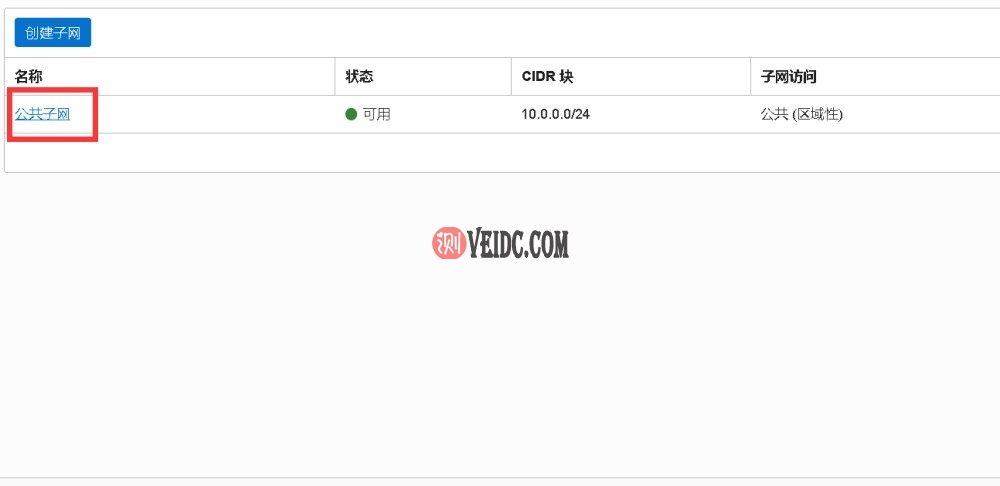
Oracle(甲骨文)的服务器SSH登录
我以我经常用的finalshell登录器,和centos7为例演示
一、现在这里找到用户名
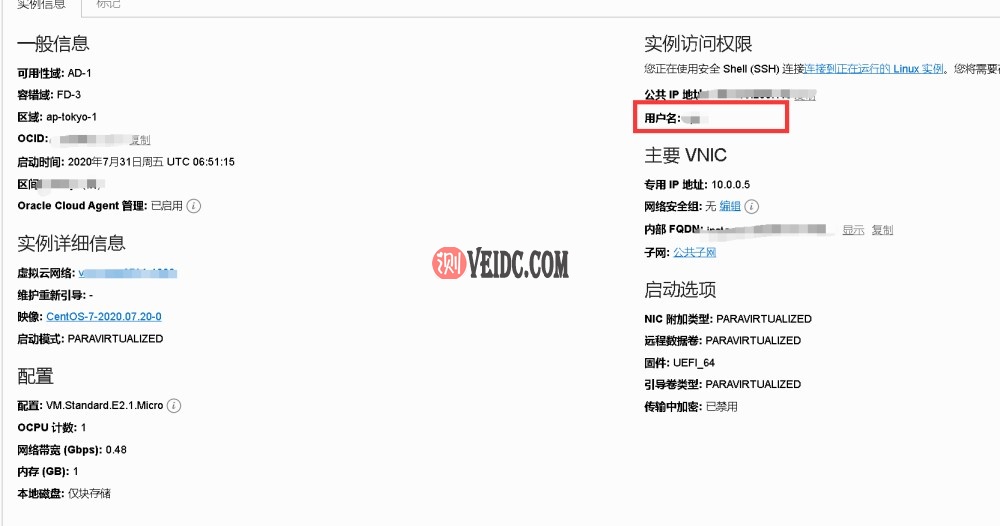
二、添加SSH链接,主机填IP,方法选公钥,点击浏览选择刚才下载的私钥,用户名就是刚才找到的用户名。
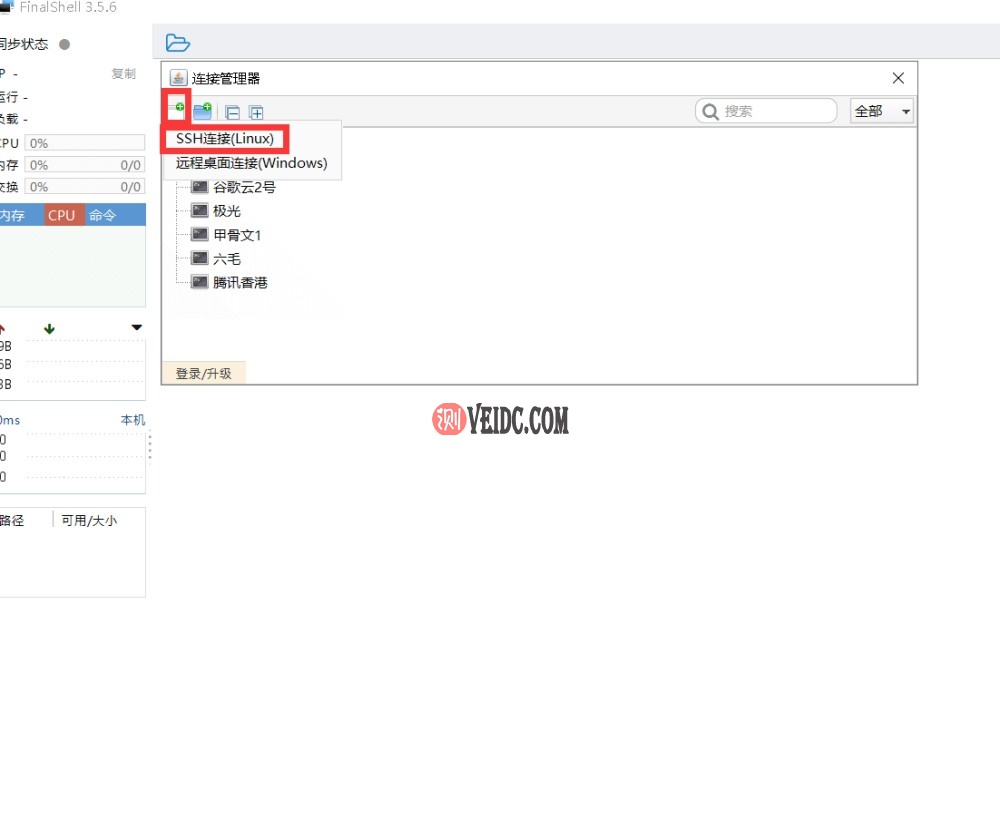
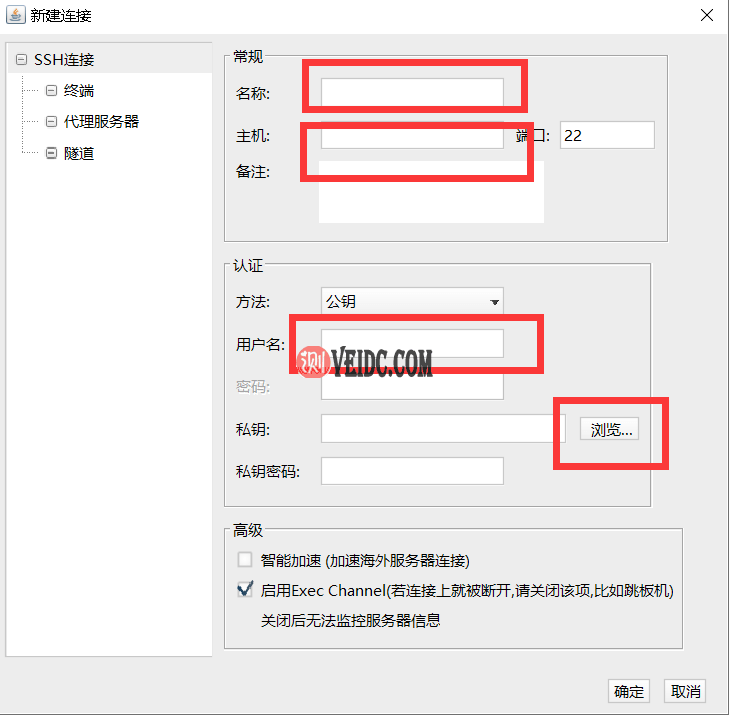
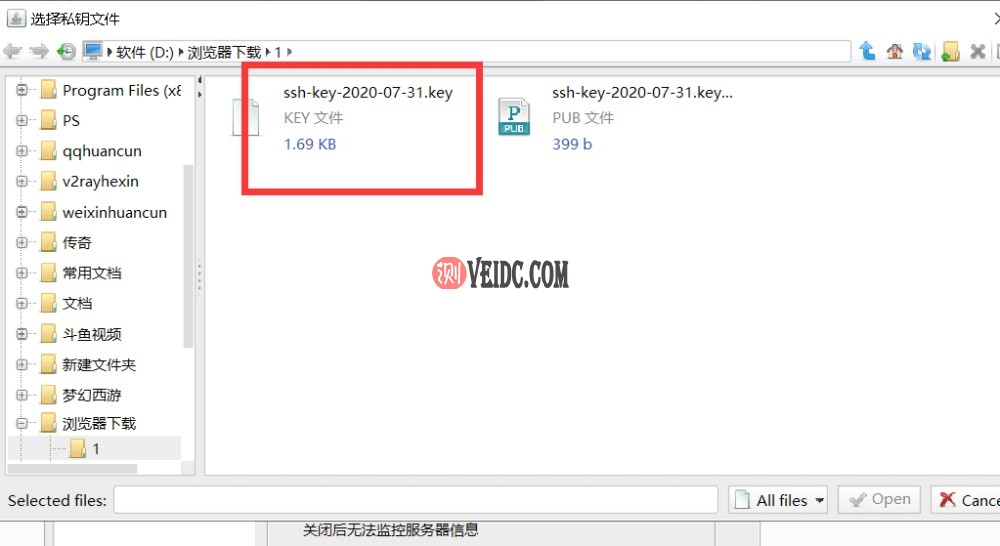
三、切换至root账户
sudo -i
更改root密码
passwd
搬瓦工推荐方案
| 方案 | 内存 | CPU | 硬盘 | 流量/月 | 带宽 | 机房 | 价格 | 购买 |
|---|---|---|---|---|---|---|---|---|
| CN2 (最便宜) |
1GB | 1核 | 20GB | 1TB | 1Gbps | DC3 CN2 DC8 ZNET |
$49.99/年 | 直达 |
| CN2 | 2GB | 1核 | 40GB | 2TB | 1Gbps | $52.99/半年 $99.99/年 |
直达 | |
| CN2 GIA-E (最推荐) |
1GB | 2核 | 20GB | 1TB | 2.5Gbps | DC6 CN2 GIA-E DC9 CN2 GIA 日本软银 JPOS_1 荷兰 EUNL_9 |
$49.99/季度 $169.99/年 |
直达 |
| CN2 GIA-E | 2GB | 3核 | 40GB | 2TB | 2.5Gbps | $89.99/季度 $299.99/年 |
直达 | |
| HK | 2GB | 2核 | 40GB | 0.5TB | 1Gbps | 中国香港 CN2 GIA | $89.99/月 $899.99/年 |
直达 |
| HK | 4GB | 4核 | 80GB | 1TB | 1Gbps | $155.99/月 $1559.99/年 |
直达 | |
| TOKYO | 2GB | 2核 | 40GB | 0.5TB | 1.2Gbps | 日本东京 CN2 GIA | $89.99/月 $899.99/年 |
直达 |
| TOKYO | 4GB | 4核 | 80GB | 1TB | 1.2Gbps | $155.99/月 $1559.99/年 |
直达 | |
| 搬瓦工优惠码:BWH3HYATVBJW | 2022年最新搬瓦工VPS购买图文教程 | |||||||

 CNIDC测评
CNIDC测评











![搬瓦工:正式上线纽约 CN2 GIA 机房【New York (Coresite NY1 CN2GIA-E, CMIN2, CUP) [USNY_8]】2.5Gbps大带宽,季付49.99美元起-CNIDC测评](https://www.veidc.com/wp-content/uploads/2025/04/20250426184210.png)